Windows 11 Copilot-update voor ontwikkelaarsfuncties van september 2023
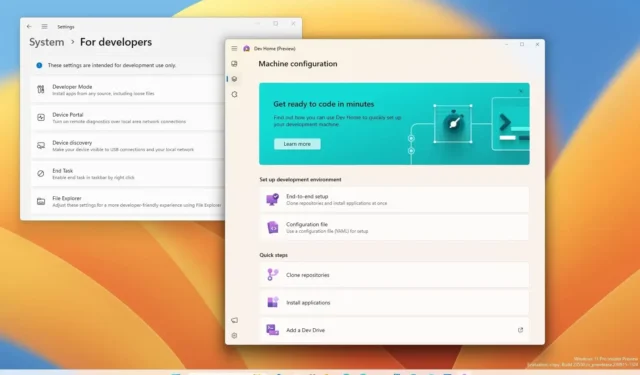
Microsoft introduceert ook verschillende nieuwe functies die specifiek zijn voor ontwikkelaars als onderdeel van de update van september 2023 (KB5030310) voor Windows 11 22H2. Naast de hele reeks nieuwe functies en verbeteringen voor het besturingssysteem, zoals Copilot , de Windows Backup -app, de opnieuw ontworpen versie van File Explorer, Dynamic Lighting en andere, prijst het bedrijf ook verschillende wijzigingen en functies aan die in samenwerking met ontwikkelaars zijn gebouwd. verstand.
Op de Windows 11 Copilot-update (inclusief versie 23H2 ) introduceert Microsoft wijzigingen voor de Out-of-box Experience (OOBE), nieuwe Dev Drive-functies, ondersteuning voor configuratiebestanden met Windows Package Manager en Microsoft Defender Performance-modus. Bovendien brengt de nieuwe versie van Bestandsverkenner wijzigingen met zich mee om het voor ontwikkelaars gemakkelijker te maken apps te bouwen die verbinding maken met bestandsbeheer, en introduceert de taakbalk verschillende wijzigingen voor ontwikkelaars.
Verder introduceert het ontwikkelingsteam een nieuwe Dev Home-app en verschillende wijzigingen voor de Windows Terminal en het Windows Subsystem voor Linux.
In deze handleiding wordt dieper ingegaan op de nieuwe functies en wijzigingen die Microsoft voor ontwikkelaars uitrolt als onderdeel van de Copilot-update (en versie 23H2) voor Windows 11.
Windows 11 Copilot update nieuwe ontwikkelaarsfuncties
Dit zijn de functies en wijzigingen die beschikbaar zijn voor ontwikkelaars op Windows 11, te beginnen met de update van september 2023.
OOBE-installatie en Dev Home
Vanaf build 22621.2361 en versie 23H2 werkt Windows 11 de Out-of-box Experience (OOBE) bij om het gemakkelijker te maken een nieuwe installatie in te stellen met een ervaring die is ontworpen voor ontwikkelaars.
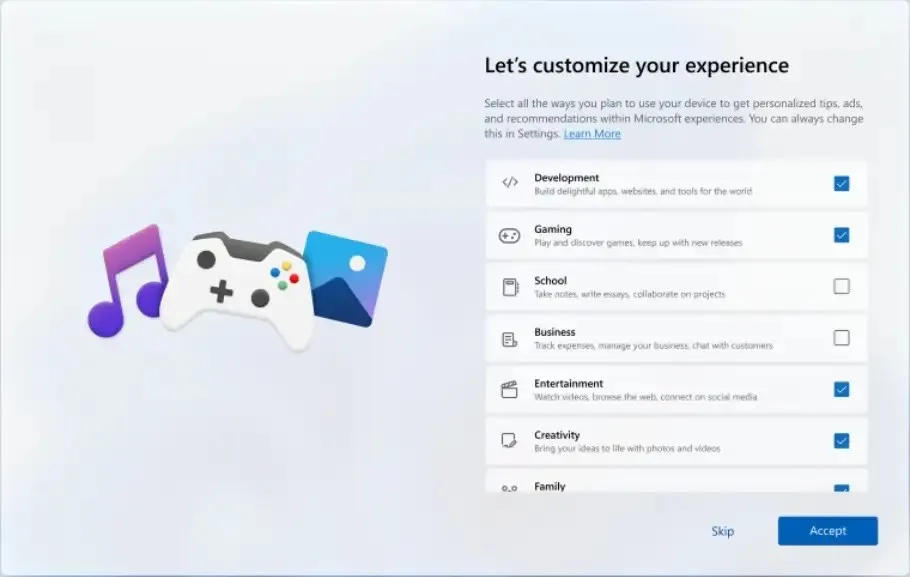
Met andere woorden: bij het opzetten van een nieuwe installatie zullen gebruikers op de pagina “Laten we uw ervaring aanpassen” de optie “Ontwikkeling” vinden om de Dev Home-app te starten om het apparaat te configureren met ontwikkelaarstools en -services om in te stellen, te testen, en applicaties bouwen.
Dev Home-app
Dev Home is een app waarmee u de workflow kunt stroomlijnen met verschillende nieuwe functies, waaronder het gebruik van de opdrachttool Windows Package Manager (winget) om het opzetten van een ontwikkelomgeving eenvoudiger en sneller te maken, en de nieuwe functie “Dev Drive” voor betere bestandssysteemprestaties en een nieuw dashboard om uw workflow bij te houden.
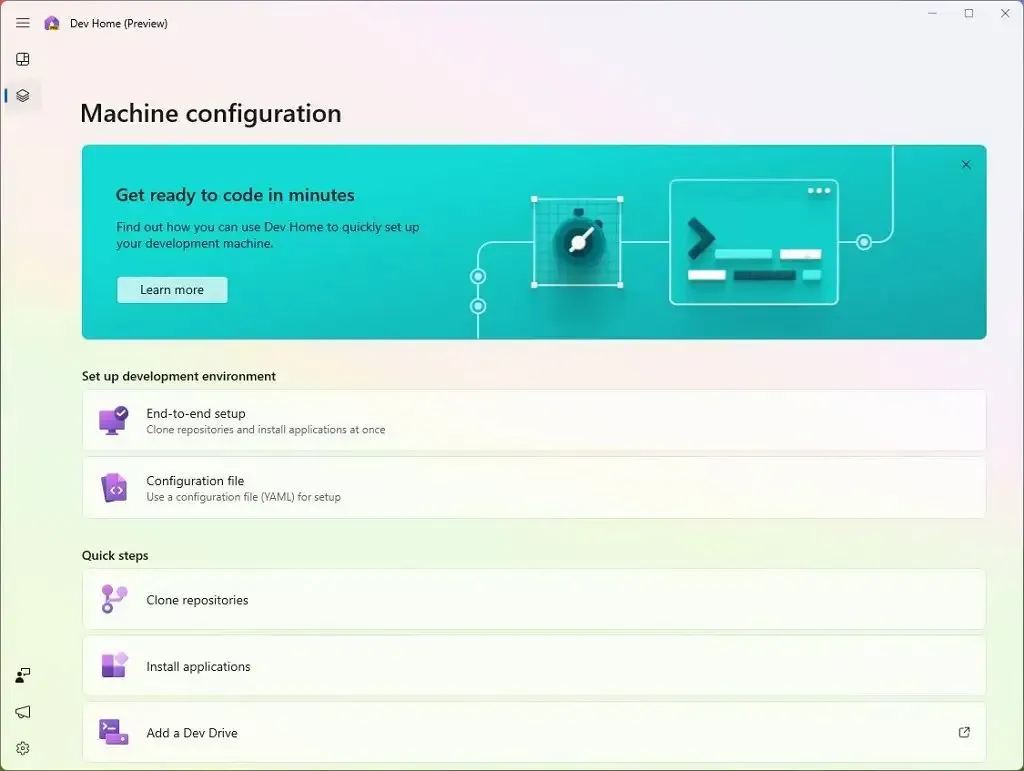
De app biedt ook een aanpasbaar dashboard waarmee u zowel uw systeem- als ontwikkelingsprojecten kunt monitoren, en dankzij de ondersteuning voor extensies kunt u de functionaliteiten van de app uitbreiden.
Dev Drive-functie
In Windows 11 is Dev Drive een opslagfunctie waarmee ontwikkelaars reguliere en virtuele opslag kunnen creëren met behulp van het Resilient File System (ReFS) met aangepaste bestandssysteemoptimalisaties, Microsoft Defender Antivirus in prestatiemodus en functies voor een beter beheer van de prestaties en het beveiligingsprofiel .
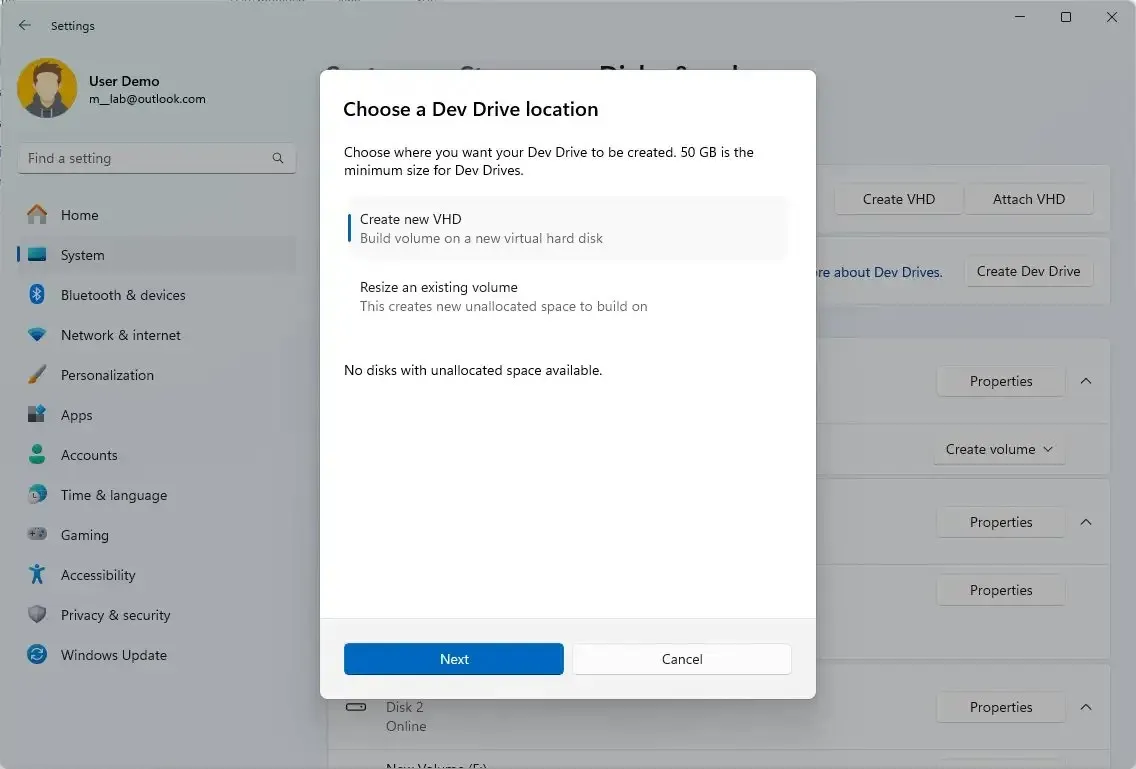
Configuratie van Windows Pakketbeheer
Bij het opzetten van een nieuw apparaat of een nieuwe virtuele machine voor ontwikkeling kan het installeren van applicaties, afhankelijkheden en het configureren van instellingen doorgaans vervelend zijn en veel tijd kosten. De Windows Package Manager-configuratie (winget-configuratie) is een functie waarmee u een configuratiebestand kunt maken en uitvoeren met behulp van de opdracht “winget configure” om de installatie van bronnen te automatiseren om de gewenste ontwikkelomgeving te verkrijgen.
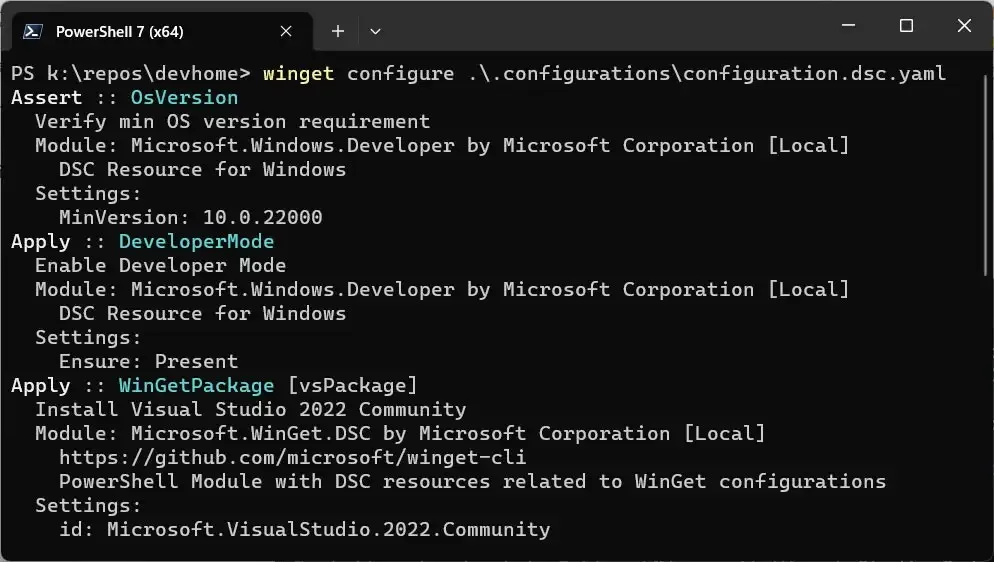
Volgens het bedrijf maakt het nieuwe commando ‘winget configure’ gebruik van de Windows Package Manager en PowerShell DSC om de installatie en configuratie van de juiste softwareversies, pakketten, tools en frameworks te automatiseren. Omdat het configuratiebestand het handmatige configuratieproces van een apparaat overbodig maakt, kunt u deze functie herhaaldelijk gebruiken, wetende dat alles correct zal worden ingesteld.
Bovendien kunnen ontwikkelaars altijd configuratiebestanden bouwen en deze delen met de community om anderen te helpen hun apparaten voor te bereiden op specifieke ontwikkelingstaken.
Het configuratiebestand gebruikt de YAML-indeling met een JSON-schema.
Ten slotte bevat de Windows Package Manager nu ook de “winget download” waarmee u applicatie-installatieprogramma’s kunt downloaden zonder ze te installeren.
Prestatiemodus van Microsoft Defender
Als onderdeel van de veranderingen voor ontwikkelaars bevat Microsoft Defender Antivirus nu de “Performance”-modus die asynchroon scannen op Dev Drive-volumes biedt om de opslag vrij van malware te houden zonder de prestaties te beïnvloeden.
De functie staat bekend als ‘Dev Drive-beveiliging’ en is beschikbaar via de app ‘Windows Security’ op de pagina ‘Instellingen voor bescherming tegen virussen en bedreigingen’.
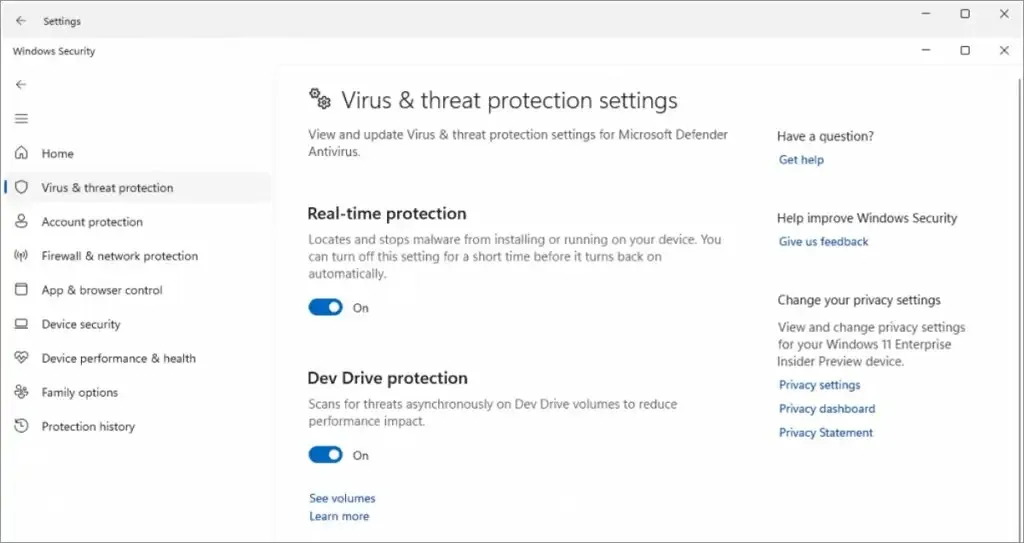
Wanneer u op de optie “Zie volumes” klikt, toont de pagina u de schijven die Microsoft Defender Antivirus momenteel beschermt.
Bestandsverkenner nieuwe functionaliteiten
De build 22621.2361 en versie 23H2 introduceren ook een nieuwe versie van File Explorer die moderne code gebruikt en dezelfde vertrouwde ervaring en functionaliteiten voor ontwikkelaars behoudt.
De nieuwe bestandsbeheerder bevat bijvoorbeeld nieuwe functionaliteit en verzamelingscontrole in WinUI3. Bovendien biedt ItemsView-verzamelingscontrole LinedFlowLayout- en Island-functionaliteit, waardoor ontwikkelaars de WinUI3-look en feel in elk deel van hun apps kunnen overnemen zonder de hele applicatie te wijzigen.
Daarnaast heeft Microsoft multi-threading-mogelijkheden toegevoegd om de prestaties van kopieer-, verplaatsings-, recycle- en verwijderacties te verbeteren.
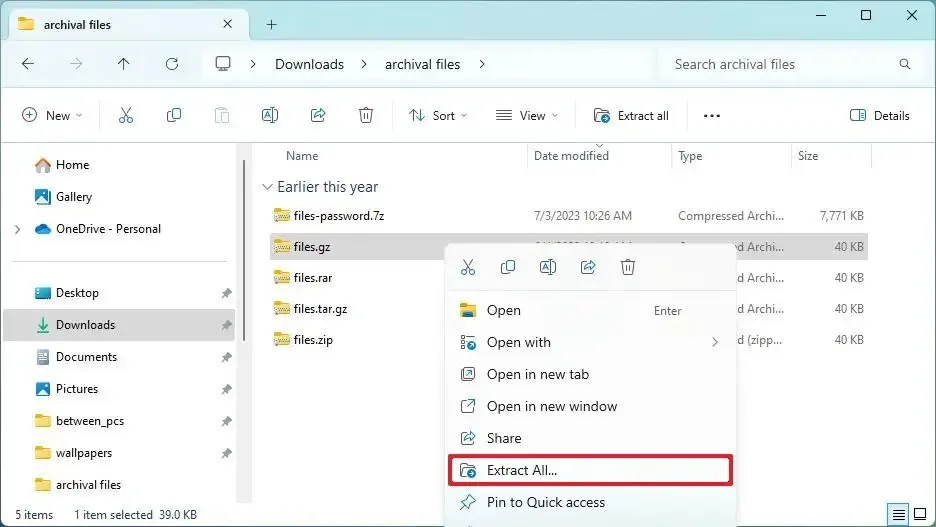
Ten slotte is er een nieuwe implementatie voor het open-sourceproject “libarchive” waarmee ondersteuning kan worden geboden voor het bekijken en extraheren van vele archiefbestandsformaten (zoals “.tar”, .tar.gz,” “.tar.bz2,” “.tar .zst,” “.tar.xz,” “.tgz,” .tbz2,” “.tzst,” .txz,” .rar” en “.7z”) op dezelfde manier als u vandaag de dag doet met Zip-bestanden via Bestandsverkenner.
Nieuwe functies van de tackbar
Als onderdeel van de veranderingen in de taakbalk introduceert het ontwikkelingsteam opnieuw de mogelijkheid om elk exemplaar van een applicatie afzonderlijk weer te geven met zijn label, met de nieuwe optie Nooit combineren.
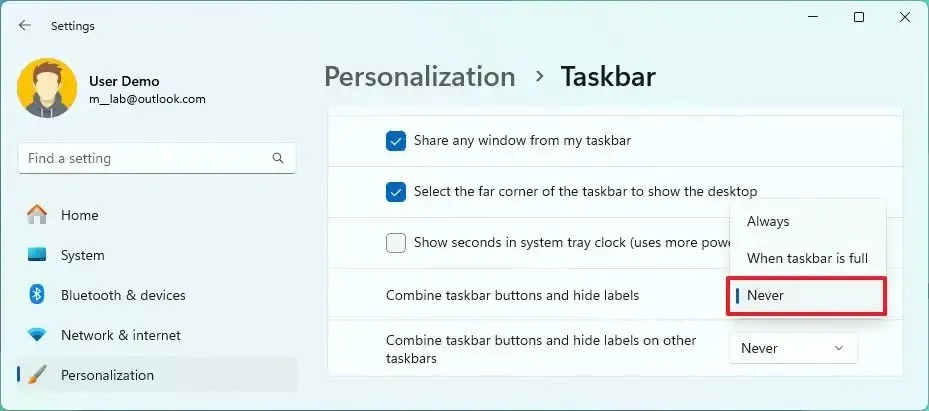
Het is nu mogelijk om de datum en tijd uit het systeemvak te verwijderen met een nieuwe optie die beschikbaar is via de instellingen voor “Datum en tijd” in het gedeelte “Tijd en taal”.
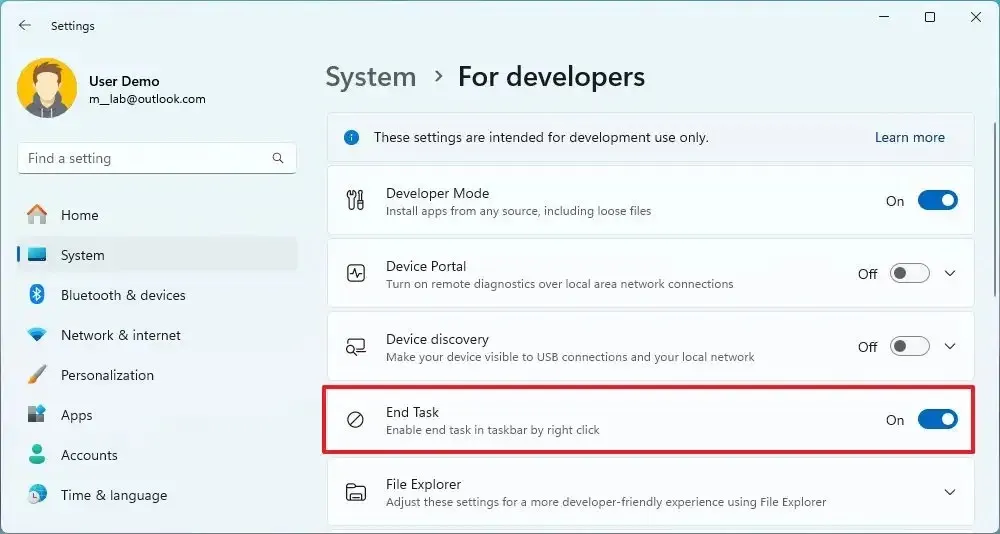
U kunt nu niet-reagerende applicaties via de taakbalk beëindigen zonder Taakbeheer te openen met behulp van de optie “Taak beëindigen” in het contextmenu met de rechtermuisknop. U moet de optie inschakelen op de pagina ‘Voor ontwikkelaars’, die zich nu in het gedeelte ‘Systeem’ bevindt (in plaats van het gedeelte ‘Privacy en beveiliging’) van de app Instellingen.
Andere wijzigingen
Microsoft promoot ook een bijgewerkte versie van de Windows Terminal en het Windows Subsystem voor Linux als onderdeel van deze uitrol, maar de updates zijn beschikbaar ongeacht de versie van Windows 11.
Op Windows Terminal 1.9 promoot het bedrijf bijvoorbeeld nieuwe functies zoals Suggestions UI, Broadcast Input en Web Search. Ook introduceert de applicatie in het Canarische Kanaal een nieuwe optie om experimentele functies in te schakelen, waaronder de nieuwe chatbot AI.
Als u de nieuwe experimentele optie inschakelt via de instellingenpagina, ontvangt het systeem elke nacht builds van de Windows Terminal, waardoor u nieuwe functies kunt uitproberen met het risico dat u bugs tegenkomt.
Als onderdeel van de Windows Subsystem for Linux (WSL)-update introduceert deze de mogelijkheid om de geheugengrootte automatisch te verkleinen wanneer de virtuele machine van WSL inactief is. U kunt de toepassingsschijven nu ook zo instellen dat ze schaars zijn, zodat ze automatisch kleiner worden en uw opslagruimte wordt bespaard. De Hyper-V-firewall is ook bijgewerkt zodat de Microsoft Defender Firewall-regels invloed kunnen hebben op uw distributies. Daarnaast is er een nieuwe netwerkmodus die de netwerkcompatibiliteit verbetert, IPv6-ondersteuning toevoegt en meer



Geef een reactie